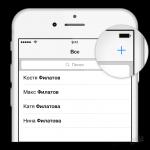Jeste li se ikada zapitali kako funkcioniraju fastboot ili ADB? Ili zašto je gotovo nemoguće pretvoriti pametni telefon koji koristi Android u ciglu? Ili možda već dugo želite da znate gde leži magija Xposed frameworka i zašto su potrebne skripte za pokretanje /system/etc/init.d? Šta je sa konzolom za oporavak? Da li je ovo dio Androida ili stvar za sebe i zašto redovni oporavak nije pogodan za instaliranje firmvera treće strane? Odgovore na sva ova i mnoga druga pitanja naći ćete u ovom članku.
Kako Android radi
Možete naučiti o skrivenim mogućnostima softverskih sistema razumijevanjem principa njihovog rada. U nekim slučajevima je to teško izvodljivo, jer sistemski kod može biti zatvoren, ali u slučaju Androida možemo proučiti cijeli sistem iznutra i izvana. U ovom članku neću govoriti o svim nijansama Androida i fokusirat ću se samo na to kako se OS pokreće i koji se događaji odvijaju u intervalu između pritiska na tipku za napajanje i izgleda radne površine.
Usput ću objasniti šta možemo promijeniti u ovom lancu događaja i kako programeri prilagođenog firmvera koriste ove mogućnosti za implementaciju takvih stvari kao što su podešavanje parametara OS-a, proširenje prostora za pohranu aplikacija, zamjena povezivanja, razna prilagođavanja i još mnogo toga. Sve ove informacije mogu se koristiti za kreiranje vlastitog firmvera i implementaciju raznih hakova i modifikacija.
Prvi korak. ABOOT i tabela particija
Sve počinje sa primarnim bootloaderom. Nakon uključivanja napajanja, sistem izvršava kod pokretača pohranjen u trajnoj memoriji uređaja. Zatim prenosi kontrolu na aboot bootloader sa ugrađenom podrškom za fastboot protokol, ali proizvođač mobilnog čipa ili pametnog telefona/tableta ima pravo izabrati bilo koji drugi bootloader po svom izboru. Na primjer, Rockchip koristi vlastiti bootloader koji nije kompatibilan sa brzim pokretanjem i zahtijeva vlasničke alate za flešovanje i upravljanje.
Protokol za brzo pokretanje je, zauzvrat, sistem za upravljanje bootloaderom sa računara, koji vam omogućava da izvršite radnje kao što su otključavanje bootloadera, flešovanje novog kernela i oporavak, instaliranje firmvera i mnoge druge. Razlog postojanja brzog pokretanja je mogućnost da se pametni telefon vrati u prvobitno stanje u situaciji kada sva druga sredstva ne uspiju. Fastboot će ostati na mjestu čak i ako, kao rezultat eksperimenata, izbrišete sve NAND memorijske particije koje sadrže Android i oporavak sa svog pametnog telefona.
Nakon što je primio kontrolu, aboot provjerava tabelu particija i prenosi kontrolu na kernel fleširan u particiju pod nazivom boot, nakon čega kernel izvlači RAM sliku iz iste particije u memoriju i počinje učitavati ili Android ili konzolu za oporavak. NAND memorija u Android uređajima podijeljena je u šest uslovno potrebnih sekcija:
- boot - sadrži kernel i RAM disk, obično veličine oko 16 MB;
- recovery - konzola za oporavak, sastoji se od kernela, skupa konzolnih aplikacija i datoteke postavki, veličine 16 MB;
- sistem - sadrži Android, u modernim uređajima veličina je najmanje 1 GB;
- keš memorija - dizajnirana za skladištenje keširanih podataka, takođe se koristi za čuvanje firmvera tokom OTA ažuriranja i stoga ima veličinu sličnu veličini sistemske particije;
- korisnički podaci - sadrži postavke, aplikacije i korisničke podatke, sav preostali NAND memorijski prostor je dodijeljen njemu;
- misc - sadrži oznaku koja određuje u kom režimu se sistem treba pokrenuti: Android ili oporavak.
Osim njih, mogu postojati i drugi odjeljci, ali opća oznaka se određuje u fazi dizajna pametnog telefona i, u slučaju ponovnog pokretanja, ušiva se u kod pokretača. To znači da: 1) tabela particija ne može biti ubijena, jer se uvijek može vratiti pomoću komande fastboot oem format; 2) da biste promijenili tabelu particija, morat ćete otključati i ponovo promjeniti bootloader s novim parametrima. Međutim, postoje izuzeci od ovog pravila. Na primjer, bootloader istog Rockchipa pohranjuje informacije o particijama u prvom bloku NAND memorije, tako da flešovanje pokretača nije potrebno da bi se to promijenilo.
Posebno je zanimljiv odjeljak za ostalo. Postoji pretpostavka da je prvobitno kreiran za pohranjivanje različitih postavki neovisno o glavnom sistemu, ali trenutno se koristi samo u jednu svrhu: da ukaže pokretaču s koje particije treba učitati sistem - pokretanje ili oporavak. Ovu funkciju, posebno, koristi aplikacija ROM Manager za automatsko ponovno pokretanje sistema u oporavak uz automatsku instalaciju firmvera. Na njegovoj osnovi je izgrađen mehanizam za dvostruko pokretanje Ubuntu Touch, koji pokreće Ubuntu bootloader u oporavak i omogućava vam da kontrolišete koji sistem da se pokrene sledeći put. Izbrisao razno particiju - Android se učitava, popunio je podacima - učitava oporavak... odnosno Ubuntu Touch.
Drugi korak. Boot section
Ako odjeljak misc nema oznaku za pokretanje za oporavak, aboot prenosi kontrolu na kod koji se nalazi u dijelu za pokretanje. Ovo nije ništa drugo do Linux kernel; nalazi se na početku odeljka, a odmah zatim sledi slika RAM diska upakovana pomoću cpio i gzip arhivatora, koja sadrži direktorijume neophodne za rad Androida, sistem za inicijalizaciju i druge alate. Ne postoji sistem datoteka na particiji za pokretanje sistema; kernel i RAM disk jednostavno prate jedan drugog. Sadržaj RAM diska je:
- podaci - direktorij za montiranje istoimene particije;
- dev - fajlovi uređaja;
- proc - procfs je montiran ovdje;
- res - set slika za punjač (vidi dolje);
- sbin - skup uslužnih programa i demona (adbd, na primjer);
- sys - sysfs je montiran ovdje;
- sistem - direktorij za montiranje sistemske particije;
- punjač - aplikacija za prikaz procesa punjenja;
- build.prop - postavke sistema;
- init - sistem inicijalizacije;
- init.rc - postavke sistema za inicijalizaciju;
- ueventd.rc - postavke demona uventd uključene u init.
Ovo je, da tako kažemo, kostur sistema: skup direktorijuma za povezivanje sistema datoteka sa NAND memorijskih particija i sistem za inicijalizaciju koji će obaviti ostatak posla oko pokretanja sistema. Centralni element ovdje je init aplikacija i njena init.rc konfiguracija, o kojoj ću detaljnije govoriti kasnije. U međuvremenu, skrećem vam pažnju na fajlove punjača i ueventd.rc, kao i direktorijume sbin, proc i sys.
Datoteka punjača je mala aplikacija čiji je jedini zadatak da prikaže ikonu baterije. Nema nikakve veze sa Androidom i koristi se kada je uređaj priključen na punjač u isključenom stanju. U ovom slučaju, Android se ne učitava, a sistem jednostavno učitava kernel, povezuje RAM disk i pokreće punjač. Potonji prikazuje ikonu baterije, čija je slika u svim mogućim stanjima pohranjena u običnim PNG datotekama unutar res direktorija.
Datoteka ueventd.rc je konfiguracija koja određuje koje datoteke uređaja u sys direktoriju treba kreirati tokom pokretanja sistema. U sistemima baziranim na Linux kernelu, pristup hardveru se obavlja preko posebnih datoteka unutar dev direktorija, a za njihovo kreiranje u Androidu odgovoran je demon ueventd, koji je dio init. U normalnoj situaciji radi u automatskom režimu, prihvata komande za kreiranje fajlova iz kernela, ali neke datoteke treba kreirati nezavisno. Oni su navedeni u ueventd.rc.
Sbin direktorij u Androidu obično ne sadrži ništa osim adbd-a, odnosno ADB demona, koji je odgovoran za otklanjanje grešaka u sistemu sa PC-a. Pokreće se u ranoj fazi pokretanja OS-a i omogućava vam da identifikujete moguće probleme tokom faze inicijalizacije OS-a. U prilagođenim firmverima, možete pronaći gomilu drugih datoteka u ovom direktoriju, na primjer mke2fs, što može biti potrebno ako particije treba preformatirati u ext3/4. Također, modderi često postavljaju BusyBox tamo, pomoću kojeg možete pozvati stotine Linux komandi.
Proc direktorij je standardan za Linux u sljedećim fazama pokretanja, init će se povezati s njim procfs, virtuelni sistem datoteka koji omogućava pristup informacijama o svim procesima na sistemu. Sistem će povezati sysfs sa sys direktorijumom, što otvara pristup informacijama o hardveru i njegovim postavkama. Koristeći sysfs možete, na primjer, staviti uređaj u stanje mirovanja ili promijeniti korišteni algoritam za uštedu energije.
Datoteka build.prop dizajnirana je za pohranjivanje Android postavki niskog nivoa. Kasnije će sistem resetirati ove postavke i prepisati ih vrijednostima iz trenutno nedostupne datoteke system/build.prop.

Izvodi iz teksta
- Fastboot će ostati na mjestu čak i ako, kao rezultat eksperimenata, izbrišete sadržaj svih odjeljaka NAND memorije sa svog pametnog telefona
- Odjeljak za oporavak je potpuno samodovoljan i sadrži minijaturni operativni sistem koji ni na koji način nije povezan sa Androidom
- Blagom modifikacijom fstab fajla, možemo naterati init da pokrene sistem sa memorijske kartice
Drugi korak, alternativa. Sekcija za oporavak
Ako je zastavica za pokretanje sistema za oporavak postavljena u odjeljku razno ili korisnik uključi pametni telefon sa pritisnutim tipkom za smanjivanje jačine zvuka, aboot će prenijeti kontrolu na kod koji se nalazi na početku odjeljka za oporavak. Kao i particija za pokretanje, sadrži kernel i RAM disk, koji se raspakuje u memoriju i postaje korijen sistema datoteka. Međutim, sadržaj RAM diska je ovdje nešto drugačiji.
Za razliku od particije za pokretanje, koja djeluje kao prijelazna veza između različitih faza učitavanja OS-a, particija za oporavak je potpuno samodovoljna i sadrži minijaturni operativni sistem koji ni na koji način nije povezan s Androidom. Recovery ima svoju jezgru, svoj skup aplikacija (naredbi) i vlastiti interfejs koji omogućava korisniku da aktivira servisne funkcije.
U standardnom (stock) oporavku obično postoje samo tri takve funkcije: instalacija firmvera potpisanog ključem proizvođača pametnog telefona, brisanje i ponovno pokretanje. Modificirani oporavak trećih strana, kao što su ClockworkMod i TWRP, imaju mnogo više funkcija. Oni mogu formatirati sisteme datoteka, instalirati firmver potpisan bilo kojim ključevima (čitaj: prilagođeni), montirati sistem datoteka na druge particije (za potrebe otklanjanja grešaka u OS) i uključiti podršku za skripte, koja vam omogućava automatizaciju procesa firmvera i mnoge druge funkcije.
Koristeći skripte, na primjer, možete osigurati da nakon pokretanja, oporavak automatski pronađe potrebni firmver na memorijskoj kartici, instalira ih i ponovo pokrene na Android. Ovu funkciju koriste ROM Manager, alati za automatsko flešerovanje, kao i mehanizam za automatsko ažuriranje za CyanogenMod i drugi firmver.
Prilagođeni oporavak također podržava skripte za izradu sigurnosnih kopija koje se nalaze u direktoriju /system/addon.d/. Prije flešovanja, oporavak provjerava da li postoje skripte i izvršava ih prije flešovanja firmvera. Zahvaljujući takvim skriptama, gapps ne nestaje nakon instaliranja nove verzije firmvera.
fastboot komande
Da biste pristupili brzom pokretanju, potrebno je da instalirate Android SDK, povežete pametni telefon sa računarom pomoću kabla i uključite ga držeći oba tastera za jačinu zvuka. Nakon ovoga, trebali biste otići u poddirektorijum platform-tools unutar SDK-a i pokrenuti naredbu
Uređaji za brzo pokretanje
Naziv uređaja će biti prikazan na ekranu. Ostale dostupne komande:
- fatsboot oem otključavanje- otključavanje bootloadera na nexusima;
- ažuriranje file.zip- instalacija firmvera;
- flash boot boot.img- treperenje slike boot particije;
- flash recovery recovery.img- treperenje slike particije za oporavak;
- flash system system.img- treptanje slike sistema;
- oem format- restauracija uništenog particionog stola;
Treći korak. Inicijalizacija
Dakle, nakon što je dobio kontrolu, kernel povezuje RAM disk i, nakon inicijalizacije svih svojih podsistema i drajvera, pokreće init proces, koji započinje inicijalizaciju Androida. Kao što sam već rekao, init ima konfiguracionu datoteku init.rc, iz koje proces uči šta tačno mora da uradi da bi pokrenuo sistem. U modernim pametnim telefonima, ova konfiguracija ima impresivnu dužinu od nekoliko stotina linija, a također je opremljena prikolicom od nekoliko podređenih konfiguracija koje su povezane s glavnom pomoću import direktive. Međutim, njegov format je prilično jednostavan i u suštini je skup naredbi podijeljenih u blokove.
Svaki blok definira fazu učitavanja ili, rečeno Android programerskim jezikom, akciju. Blokovi su odvojeni jedan od drugog direktivom on nakon koje slijedi naziv radnje, kao što je na početku pokretanja ili na post-fs. Blok naredbi će se izvršiti samo ako se aktivira istoimeni okidač. Dok se pokreće, init će aktivirati okidače za rano pokretanje, init, early-fs, fs, post-fs, rano pokretanje i pokretanje, čime će pokrenuti odgovarajuće komandne blokove.

Ako konfiguraciona datoteka povuče još nekoliko konfiguracija navedenih na početku (a to je skoro uvek slučaj), tada će se blokovi komandi istog imena unutar njih kombinovati sa glavnom konfiguracijom, tako da kada se okidač pokrene, init će izvršiti naredbe iz odgovarajućih blokova svih datoteka. Ovo se radi radi praktičnosti kreiranja konfiguracijskih datoteka za nekoliko uređaja, kada glavna konfiguracija sadrži naredbe zajedničke za sve uređaje, a one specifične za svaki uređaj su napisane u zasebnim datotekama.
Najznačajnija od dodatnih konfiguracija nosi naziv initrc.device_name.rc, gdje se ime uređaja određuje automatski na osnovu sadržaja ro.hardware sistemske varijable. Ovo je konfiguracijska datoteka specifična za platformu koja sadrži komandne blokove specifične za uređaj. Pored naredbi odgovornih za podešavanje kernela, sadrži i nešto poput ovoga:
Mount_all ./fstab.device_name
To znači da bi init sada trebao montirati sve sisteme datoteka koji su navedeni u datoteci ./fstab.device_name, koja ima sljedeću strukturu:
Device_name (particija) mount_point file_system fs_options druge opcije
Obično sadrži uputstva za montiranje sistema datoteka sa internih NAND particija u direktorijume /system (OS), /data (postavke aplikacije) i /cache (keširani podaci). Međutim, blagom modifikacijom ove datoteke, možemo prisiliti init da pokrene sistem sa memorijske kartice. Da biste to učinili, samo podijelite memorijsku karticu na tri 4 dijela: 1 GB / ext4, 2 GB / ext4, 1 GB / ext4 i preostali prostor fat32. Zatim morate odrediti nazive particija memorijske kartice u /dev direktoriju (razlikuju se za različite uređaje) i zamijeniti ih originalnim imenima uređaja u fstab datoteci.

Na kraju pokretačkog bloka, najvjerovatnije će naići na default naredbu class_start, koja će vas obavijestiti da tada trebate pokrenuti sve usluge navedene u konfiguraciji koje se odnose na zadanu klasu. Opis usluga počinje direktivom usluge, nakon čega slijedi naziv usluge i naredba koja se mora izvršiti da bi se ona pokrenula. Za razliku od komandi navedenih u blokovima, servisi moraju biti pokrenuti cijelo vrijeme, tako da će tokom cijelog vijeka trajanja pametnog telefona init visiti u pozadini i nadgledati ovo.
Savremeni Android uključuje desetine usluga, ali dva od njih imaju poseban status i određuju cijeli životni ciklus sistema.
init.rc komande
Init proces ima ugrađeni skup naredbi, od kojih mnoge slijede standardni Linux skup naredbi. Najznačajniji od njih:
- exec /path/to/command- pokrenuti eksternu komandu;
- ifup interfejs- podizanje mrežnog interfejsa;
- class_start class_name- pokrenuti servise koji pripadaju navedenoj klasi;
- class_stop class_name- usluge zaustavljanja;
- insmod /path/to/module- učitavanje modula kernela;
- montirati direktorij FS uređaja- povežite sistem datoteka;
- setprop name vrijednost- postaviti sistemsku varijablu;
- start service_name- pokrenuti navedeni servis;
- ime okidača- omogućiti okidač (izvršiti navedeni blok naredbi);
- upišite liniju /putanja/do/datoteke- upisati liniju u datoteku.
Četvrti korak. Zygote i app_process
U određenoj fazi učitavanja, init će naići na nešto poput ovog bloka na kraju konfiguracije:
Service zygote /system/bin/app_process -Xzygote /system/bin --zygote --start-system-server class default socket zygote stream 660 root system onrestart write /sys/android_power/request_state wake onrestart write /sys/power/state on onrestart restart media onrestart restart netd
Ovo je opis usluge Zygote, ključne komponente svakog Android sistema koji je odgovoran za inicijalizaciju, pokretanje sistemskih usluga, pokretanje i zaustavljanje korisničkih aplikacija i mnoge druge zadatke. Zygote se pokreće pomoću male aplikacije /system/bin/app_process, koja je vrlo jasno vidljiva u gornjem dijelu konfiguracije. Zadatak app_proccess je pokrenuti Dalvik virtualnu mašinu, čiji se kod nalazi u /system/lib/libandroid_runtime.so dijeljenoj biblioteci, a zatim pokrenuti Zygote na njoj.
Kada se sve ovo uradi i Zygote ima kontrolu, počinje da gradi vreme izvršavanja Java aplikacije učitavanjem svih Java klasa okvira (trenutno preko 2000 njih). Zatim pokreće system_server, koji uključuje većinu sistemskih usluga visokog nivoa (napisanih u Javi), uključujući Window Manager, Status Bar, Package Manager i, što je najvažnije, Activity Manager, koji će u budućnosti biti odgovoran za primanje aplikacije za početak i kraj signala.
Nakon toga, Zygote otvara socket /dev/socket/zygote i odlazi u stanje spavanja, čekajući podatke. U ovom trenutku, prethodno pokrenuti Menadžer aktivnosti šalje namjeru emitiranja Intent.CATEGORY_HOME da pronađe aplikaciju odgovornu za kreiranje radne površine i daje njeno ime Zygoteu preko utičnice. Potonji se, zauzvrat, račva i pokreće aplikaciju na vrhu virtuelne mašine. Voila, imamo radnu površinu na našem ekranu, koju je pronašao Activity Manager i pokrenuo Zygote, i statusnu traku koju pokreće system_server kao dio usluge Status Bar. Nakon što dodirnete ikonu, radna površina će poslati namjeru s nazivom ove aplikacije, Activity Manager će je primiti i poslati naredbu za pokretanje aplikacije Zygote demonu
INFO
U Linux terminologiji, RAM disk je vrsta virtuelnog tvrdog diska koji postoji samo u RAM-u. Rano u procesu pokretanja, kernel izdvaja sadržaj diska iz slike i montira ga kao korijenski sistem datoteka (rootfs).
Tokom procesa pokretanja, Android prikazuje tri različita ekrana za pokretanje: prvi se pojavljuje odmah nakon pritiska na dugme za napajanje i flešuje se u jezgro Linuxa, drugi se prikazuje tokom ranih faza inicijalizacije i snima u datoteci /initlogo.rle (teško da koristi se danas), posljednji se pokreće pomoću aplikacije bootanimation i nalazi se u datoteci /system/media/bootanimation.zip.
Osim standardnih okidača, init vam omogućava da definirate vlastite okidače, koji se mogu pokrenuti raznim događajima: povezivanjem uređaja na USB, promjenom stanja pametnog telefona ili promjenom stanja sistemskih varijabli.
Između ostalog, Activity Manager također ubija pozadinske aplikacije kada nema dovoljno memorije. Vrijednosti praga slobodne memorije sadržane su u datoteci /sys/module/lowmemorykiller/parameters/minfree.
Sve ovo može izgledati malo zbunjujuće, ali najvažnije je zapamtiti tri jednostavne stvari:
Na mnogo načina, Android se veoma razlikuje od drugih operativnih sistema i teško je to odmah shvatiti. Međutim, ako shvatite kako sve funkcionira, mogućnosti su jednostavno beskrajne. Za razliku od iOS-a i Windows Phone-a, Googleov operativni sistem ima vrlo fleksibilnu arhitekturu koja vam omogućava da ozbiljno promijenite njegovo ponašanje bez potrebe za pisanjem koda. U većini slučajeva dovoljno je ispraviti potrebne konfiguracije i skripte.
Nemaju svi mobilni uređaj u obliku pametnog telefona ili tableta sa operativnim sistemom serije Android, zna da u bilo kojoj verziji OS-a postoji nešto kao Bootloader. Šta je to sada će se raspravljati. Na osnovu razumijevanja same suštine problema, bit će moguće saznati koje se operacije mogu izvršiti prilikom otključavanja.
Bootloader: šta je to?
Počnimo, da tako kažem, sa osnovama. Bootloader Android sistemi se praktično ne razlikuju od onoga što je dostupno na bilo kom računarskom terminalu, bilo PC ili Mac. Jednostavno rečeno, Bootloader je ugrađeni alat za pokretanje operativnog sistema.

Ako za primjer uzmemo računarske terminale sa nekoliko instaliranih operativnih sistema (recimo Windows i Linux), bootloader, nakon uključivanja stacionarne jedinice ili laptopa, nudi korisniku izbor prijave, a nakon potvrde učitava jedan ili drugi OS. .
Principi pokretanja OS-a
Baš kao iu stacionarnim sistemima, Bootloader na mobilnim uređajima pristupa datotekama za inicijalizaciju na isti način kao, na primjer, Windows kada učitava parametre iz datoteke boot.ini.

Ako obratite pažnju na takve podatke, nije teško zaključiti da u Android sistemima možete lako promijeniti ne samo način pokretanja, već i učitani OS, bilo ručno ili automatski. Međutim, malo ljudi zna da ovaj alat sam učitava samo sistem koji je napisan za određeni model pametnog telefona ili tableta.
Bootloader: kako otključati i zašto je potreban?
Što se tiče mogućnosti koje sugerira otključavanje bootloadera, ovdje stvar nije ograničena na oporavak podataka.
Vjeruje se da u ovom slučaju korisnik dobija pristup jezgru sistema, što nije moguće po defaultu. Kako opisati Bootloader u takvoj situaciji? O čemu se radi, postaće jasno ako pogledate odsustvo tzv prava superkorisnika. Ispostavilo se da nakon ukidanja blokade oni uopće nisu potrebni ni na jednom nivou. Inače ćete često morati instalirati poseban firmver i aplikacije. Ako prilagođeni firmver, najblaže rečeno, „nespretan“, onda ceo sistem može da propadne.
Svaki proizvođač mobilne opreme predviđa rad s komponentom kao što je Bootloader. Kako ga otključati? To se obično radi pomoću posebnih uslužnih programa instaliranih na računaru kada je povezan na mobilni uređaj preko USB sučelja. Imajte na umu da u ovom slučaju nisu potrebna prava superkorisnika.

Za većinu uređaja, uključujući, na primjer, Sony i HTC gadgete, korištenje uslužnog programa se podrazumijeva, a za Sony ćete morati dodatno koristiti posebne Sony Fastboot drajvere, pa čak i pogledati poseban odjeljak Unlocker na službenoj web stranici. Kao što vidite, procedura je, iako izvodljiva, prilično komplikovana.
Kako otključati Bootloader detaljnije
- Kako otključati bootloader - HTC
- Kako otključati bootloader - Nexus
- Kako otključati bootloader - Sony
- Kako otključati bootloader - Xiaomi
- Kako otključati bootloader - Huawei
- Kako otključati bootloader - LG
Oporavak podataka
S druge strane, u njegovom standardnom načinu rada, vraćanje Bootloadera nakon vraćanja postavki na tvorničke postavke je prilično jednostavno. Ne morate ni ovo da radite.
Vi samo trebate resetirati postavke na samom gadgetu, a nakon ponovnog pokretanja, sistem će ponuditi da odaberete opciju: ili koristite nove postavke na uređaju, ili vratite postavke, programe i datoteke koristeći račun Google usluga. U tom slučaju morat ćete unijeti svoju Gmail adresu sa lozinkom, a također se povezati na Internet, na primjer, aktivnom Wi-Fi vezom.
Instaliranje drugog operativnog sistema
Ako govorimo o mogućnosti instaliranja drugog OS-a, ovo pitanje je prilično komplicirano, iako ga možemo riješiti. Činjenica je da neki proizvođači tvrde da nakon Androida neće postojati drugi sistem za gadžet. Čisto reklamni trik dizajniran da reklamira instalirani sistem.

Ali Kinezi su već dokazali svojim “lijevim” HTC uređajima da i Android i Windows Phone mogu lako koegzistirati na jednom uređaju. Štaviše, takvi modeli se u većini slučajeva isporučuju s već otključanim Bootloaderom. Šta je to u ovom slučaju? Ovo je alat koji vam omogućava ne samo da odaberete OS za pokretanje, već i da instalirate bilo koji drugi promjenom parametara na nivou sistema.
Drugim riječima, korisnik može čak i bez firmvera ili dodatnih programa za optimizaciju rada instaliranog operativnog sistema. Štaviše! Za to nisu potrebni čak ni specijalizirani uslužni programi kao što su optimizatori, kojih danas ima toliko da korisnik ni sam ne razumije što odabrati od ovog ogromnog broja programa i aplikacija.
Na šta posebno treba obratiti pažnju?
Ali kada je u pitanju prilagođeni firmver, koji je postao prilično popularan među mnogim vlasnicima mobilnih uređaja, morate biti vrlo oprezni s njima. Naravno, pametni firmver ili ažuriranje OS neće naškoditi, naprotiv, samo će poboljšati rad uređaja, ali kada instalirate nešto nezvanično i još nije testirano (poput kompjuterskih beta verzija), očekujte probleme. Tada sigurno nijedan bootloader neće pomoći.
Usput, malo ko shvaća da takve verzije mogu staviti preveliki stres na hardverske komponente, što zauzvrat može dovesti do njihove potpune neoperabilnosti. Ali promjena procesora na istom pametnom telefonu je daleko od najlakše stvari.

Osim toga, otključavanje bootloadera u službeno objavljenim brendiranim gadgetima podrazumijeva automatski gubitak garancije i mogućnost besplatnog servisa. Stoga ćete morati stotinu puta razmisliti prije nego što izvršite takve radnje i operacije.
Na kraju, ostaje dodati da je pitanje instaliranja drugog OS-a na Android uređaj također, općenito, prilično kontroverzno. Da, naravno, sistem će raditi, bez obzira šta proizvođač kaže. Ali kako će to funkcionirati je drugo pitanje, pogotovo jer većina korisnika obično instalira neku vrstu lagane verzije koja ima nepoznat izvor porijekla. Ali uzalud. Ovdje, kako kažu, možeš toliko da zezneš da ne završiš sa grijehom. A u slučaju takvih promjena, prema važećim međunarodnim standardima, sam proizvođač ne snosi nikakvu odgovornost za ispravan rad mobilnog uređaja. Stoga odluku o svrsishodnosti mora donijeti sam vlasnik gadžeta. Ali bolje je ne šaliti se sa takvim stvarima.
Kako bi mogli fino podesiti OS i hardverske parametre, korisnici mobilnih uređaja koji koriste Android ponekad rutiraju svoje gadgete i također unose promjene u . Ali ovo nisu svi dostupni načini za dobijanje proširenog pristupa postavkama uređaja i sistema. Možete pogledati ispod “haube” uređaja koristeći način koji se zove Fastboot Mode.
Šta je Fastboot Mode
Šta znači Fastboot Mode i kakve veze ima sa finim podešavanjem? U nekim modelima laptopa, zaista služi za maksimiziranje brzine pokretanja sistema, zaobilazeći BIOS i aplikacije za otklanjanje grešaka u mobilnim uređajima, njegova svrha je nešto drugačija. Na Android pametnim telefonima i tabletima ovaj način rada je prije svega neophodan da bi se omogućio pristup i kontrola sistemskih komponenti uređaja pomoću računara.
Koristeći mogućnosti Fastboot Modea, stručnjaci servisnih centara i iskusni korisnici mogu instalirati softver, flešovati gadžet, vraćati aplikacije, praviti sigurnosne kopije i vraćanja, te mijenjati skrivene postavke sistema. Programeri često pribjegavaju „brzom učitavanju“, koristeći ga za testiranje softvera i druge svrhe.
Nakon što smo objasnili svrhu moda, čini se da još uvijek nismo odgovorili na pitanje šta je Fastboot Mode u suštini. Dakle, fastboot u Androidu je zasebna softverska komponenta, nezavisna od operativnog sistema, implementirana na hardverskom nivou i registrovana u memorijskom čipu. Upravo ta nezavisnost omogućava uređaju da se pokrene čak i ako dođe do ozbiljnih problema sa operativnim sistemom. Programski kod Fastboot Mode nalazi se u memorijskom području koje je zaštićeno od čitanja i pisanja, što sprječava njegovo oštećenje.
U kojim slučajevima se aktivira Fastboot Mode?
Fastboot okruženje se može pokrenuti ručno kroz standardni meni ili istovremenim pritiskom na tipku za napajanje i tipku za smanjenje/pojačavanje glasnoće na isključenom uređaju. Ali u nekim slučajevima režim se pokreće sam, a to nije baš dobra stvar. Razlozi spontanog učitavanja mogu biti neuspješno flešovanje, zamjena standardnog okruženja za oporavak modificiranim, stjecanje prava superkorisnika, kvar sistema i oštećenje Android OS datoteka.
Kako izaći iz Fastboot moda
Aktivacija režima je označena slikom otvorenog robota i natpisom na ekranu telefona Fastboot Mode.

Ako ranije niste napravili nikakve promjene u konfiguraciji gadgeta, možda je razlog za prelazak na "brzo pokretanje" neka vrsta privremenog kvara. Pokušajte ponovo pokrenuti pametni telefon. Ako čak i nakon ponovnog pokretanja telefon kaže fastboot i ne pređe u normalan način rada, to može ukazivati na dublje probleme. Moguće je da će se problem pokazati toliko ozbiljnim da će gadžet morati ponovo da se ažurira u servisnom centru, ali dok do toga ne dođe, pokušajte sami da izađete iz fastboot-a.
Postoje dva glavna načina da to uradite: preko samog telefona i korišćenjem računara. Ako normalno ponovno pokretanje ne pomogne, isključite uređaj, a zatim istovremeno držite pritisnute tipke za uključivanje/isključivanje i jačinu zvuka dok se (oko 10 sekundi) na ekranu ne pojavi izbornik Select Boot Mode ili se telefon ne pokrene u normalnom načinu rada. U ovom meniju izaberite opciju Normalno pokretanje i sačekajte da se gadžet pokrene u normalnom režimu.

U nekim slučajevima, uklanjanje baterije pomaže da se izađe iz moda za otklanjanje grešaka, ako se, naravno, može ukloniti.
Ponekad se korisnici moraju pozabaviti učitavanjem u fastboot modu nakon što su preuzeli gadget iz servisnog centra. To se obično dešava nakon. Vjerovatni razlog je taj što je funkcija brzog pokretanja ostala uključena u postavkama. Ako je to slučaj, da biste onemogućili Fasboot Mode, idite na postavke, a zatim u odjeljku "Prikaz" ili "Pristupačnost" pronađite stavku "Brzo pokretanje" i poništite je.

Kako izaći iz Fastboot Mode koristeći računar? Instalirajte aplikacije na računar, povežite telefon sa računarom, aktivirajte USB otklanjanje grešaka, pokrenite komandnu liniju kao administrator i pokrenite komandu fastboot ponovno pokretanje. Ovo je jednostavan, ali vrlo efikasan način da onemogućite brzo pokretanje.
Ako ovo ne riješi problem, vratite uređaj na tvorničke postavke. Nakon kopiranja svih važnih podataka, izvadite SIM karticu i memorijsku karticu iz telefona, pokrenite u Recovery modu, pronađite opciju u meniju Obrišite podatke/vratite na tvorničke postavke i pomoću njega izvršite vraćanje unazad.

Dodatno, možete obrisati sadržaj memorije odabirom opcije Obrišite keš particiju.
Kako staviti svoj telefon u Fastboot Mode
Fastboot Mode je servisni način kojem najčešće morate pribjeći ako trebate promijeniti konfiguraciju uređaja putem PC-a, na primjer, instalirati modificirani firmver ili dobiti root prava bez korištenja programa trećih strana. Pokretanje u brzom režimu takođe može biti neophodno da bi se omogućio potpuni pristup sistemskim fasciklama Android i vraćanje operativnog sistema (kao alternativa alatima režima oporavka).
Metoda za ulazak u Fastboot Mode može se razlikovati između uređaja. Na Asus pametnim telefonima, za ovo morate držati pritisnute tipke za uključivanje i pojačavanje glasnoće, u Nexusu i HTC-u - tipke za uključivanje i smanjenje jačine zvuka, u Sonyju će se učitati način brzog pokretanja ako držite pritisnutim za pojačavanje i povežete gadget na računar preko USB-a.

Ali postoji i univerzalna metoda učitavanja u fastboot, koja jednako radi na svim Android mobilnim uređajima. Preuzmite i instalirajte program na svoj računar Adb Run. Zatim omogućite USB otklanjanje grešaka u postavkama telefona, povežite uređaj sa računarom i, nakon pokretanja Adb Run, izaberite iz menija Reboot – Ponovo pokrenite Bootloader.

Gadget će se ponovo pokrenuti u Fastboot modu.
Izbor urednika
Fastboot Mode u Androidu: vršimo [manipulacije s gadgetom] na nivou sistema
Ponekad korisnici Android telefona ili tableta naiđu na Fastboot Mode, a da u potpunosti ne razumiju šta je to?
Kada uključe svoj gadžet, vide ekran sa animacijom i nekom listom podataka, što više podseća na sistemski kvar.
obično, Redovno ponovno pokretanje neće riješiti ovaj problem i bolje je slijediti upute korak po korak nego pokušavati sami shvatiti. Na kraju krajeva, to je jedan od sistemskih, a korisnik koji je slabo upućen u takve stvari može slučajno naštetiti vlastitom gadgetu.
Nakon toga, zbog toga ćete morati kontaktirati servis, gubite vrijeme i novac. Ali to se lako može izbjeći ako shvatite problem bez nepotrebne žurbe.
U nastavku možete detaljno saznati o čemu se radi, zašto dolazi do procesa i kako postupiti kada se pojavi.
Sadržaj:
Šta je to
U Android operativnom sistemu, pruža potpuni pristup pametnom telefonu ili tabletu za kontrolu preko računara. Ovaj pristup dozvoljava:
- instalirati aplikacije;
- konfigurirati različite parametre;
- flešujte gadžet;
- distribuiraju prava pristupa.
Fastboot nije dio jednog određenog OS-a, ali se često može naći u Android SDK okruženju, jer bez njega neće biti moguće u potpunosti uspostaviti komunikaciju između PC-a i gadgeta.
U ovom slučaju mislimo na otežan prijenos podataka, odnosno postavljanje uređaja.
Vrijedi napomenuti da se pokreće ranije od samog operativnog sistema. Ovo sugerira da se način rada može koristiti čak i kada još nije instaliran na vašem gadgetu.
Zašto se javlja
Imati takav način rada je vrlo korisno, ali što učiniti kada ne morate na ovaj način konfigurirati svoj pametni telefon, a prozor se iznenada pojavi?
Razlozi njegovog izgleda može biti drugačije:
- greška prilikom flešovanja gadžeta;
- slučajno pritiskanje tastera – uključivanje pametnog telefona i istovremeno povećanje jačine zvuka;
- dobijanje root korisničkih prava;
- kvar sistema.
U svakom od ovih slučajeva, ikona Androida će se pojaviti na ekranu uređaja, kao i sistemske informacije za vaš gadžet.

Za početak, ako dođe do Fastboot-a, trebali biste provjeriti da li je .
Tasteri za pojačavanje i smanjivanje jačine zvuka su aktivni - prvim skrolujemo kroz stavke koje se prikazuju na ekranu, a drugim biramo (kao pomoću tipke Enter na računaru).
Tako dolazimo do natpisa "NormalBoot" i odaberite ga tipkom za smanjivanje jačine zvuka.
Ako se nakon toga pametni telefon tiho uključi, onda to, u najmanju ruku, ukazuje na to da s njim nema problema, a kvar sistema također nije uzrok. Ponekad se javlja zbog veze sa računarom.
Dolazi do sinhronizacije, radite sve potrebne radnje: instalirate novu aplikaciju, otpremite fotografiju ili preuzmite film, a zatim, isključujući se s računara, vidite da ne nestaje.
To je zbog činjenice da servisni centar vjerovatno nije onemogućio ovu funkciju. S ovim se možete sami nositi:
- nakon što se gadžet normalno učita, idite na njega "Postavke";
- zatim odaberite karticu "Ekran";
- Nakon što ste pronašli predmet u njemu, poništite ga.
Time će se način brzog pokretanja deaktivirati, a kada se uključi, više neće ometati korisnika.
Šta učiniti u slučaju kvara sistema
Ako prijelaz na "Normal Boot" blokiran ili, još gore, samo jedna poruka je vidljiva na ekranu "Fastboot Mode" i nema sažetka parametara, onda je iz nekog razloga sistem gadžeta otkazao i postoje dvije opcije kako sve popraviti.
Opcija 1
Uvijek možete pokušati vratiti sistem i ponovo vratiti pametni telefon u radno stanje.
Bitan! Tokom oporavka, svi podaci pohranjeni na pametnom telefonu se formatiraju, pa je bolje da se zaštitite i prvo izvadite memorijsku karticu.
Prvo, morate istovremeno držati pritisnute tipke za napajanje i pojačavanje glasnoće. U meniju koji se pojavi pronađite stavku – obrišite podatke/vratite na fabrička podešavanja.
Zatim ga odaberite i pričekajte dok se sve postavke ne vrate. Proces može trajati od jedne do nekoliko minuta.

Gadget će se ponovo pokrenuti i ponovo ćete moći da ga koristite za svoje potrebe.
Ali instalirane aplikacije i oznake u pregledniku morat će se ponovo vratiti, jer ga takav postupak vraća na tvorničke postavke.
Opcija 2
Trebali biste pribjeći ovoj opciji kao posljednjem slučaju kada nijedna od gore opisanih metoda definitivno ne djeluje.
Ako način rada koji se pojavljuje kada ga uključite ne sadrži parametre, ako ponovno pokretanje gadgeta ne radi ništa i ne možete ga ni pozvati, onda morate učiniti sljedeće:
- izvadite bateriju;
- umetnite ga nazad;
- Pritisnite i držite dugme za napajanje najmanje 30 sekundi.
Povratak Fastboot Mode će jasno pokazati da je vrijeme da se pređe na drastičnije akcije.
Morat ćete ponovo pokrenuti uređaj, ali preko računara.
Bilješka! Za rad sa pametnim telefonom koji je doživio kvar sistema, trebat će vam odgovarajući drajveri.
Nije tako teško.
Dovoljno je koristiti tražilicu i iz niza predloženih web-mjesta koje nude preuzimanje "drva za ogrjev", pokušajte odabrati službene kako biste eliminirali neugodne incidente povezane s unošenjem virusa itd.
1 Raspakujte preuzeto „drva za ogrjev“;

2 Podaci iz arhive stavi u folder;

3 Nakon povežite gadžet sa računarom preko USB kabla;
4 Moraćete da provedete neko vreme čekajući, dok računar prepoznaje pametni telefon, nakon čega će ponuditi instaliranje upravljačkih programa za početak rada s gadgetom;
5 Pošto smo ih već prethodno preuzeli, onda odaberite "Instaliraj sa određene lokacije";

6 Odaberite fasciklu u koju ste ih stavili i kliknite Enter.

Nakon što su upravljački programi uspješno instalirani, pređimo na rad sa uređajem preko komandne linije.
- idite na meni "počni";
- u liniji za izvršavanje upisujemo "cmd";

Ova metoda, koja uključuje korištenje računara, je najefikasniji. Ali ipak je najbolje pribjeći tome kada manje i jednostavnije radnje oporavka vjerojatno neće uspjeti.
Kako uneti postavke
Ako se ukaže takva potreba, sve će ovisiti isključivo o modelu pametnog telefona koji koristite.
Ali, uprkos tome, trebat će vam računar i. Obavezno isključite gadget prije početka.
Nakon rada sa ovim načinom rada, kako vam ne bi redovno smetao, najbolje ga je ponovo isključiti u postavkama.
Trebate flešovati Android koristeći FastBoot, ali ne znate kako? Ovaj članak pruža detaljna uputstva o korištenju FastBoot uslužnog programa i kako ga koristiti za flešovanje Android uređaja.
Ovaj priručnik će u potpunosti objasniti kako koristiti FastBoot! Ako ne znate kako instalirati arhivirana ažuriranja, onda vam je potreban članak - Clockwordmod - što je to. Upute za CWM oporavak sa slikama
Preuzimanje i instaliranje FastBoot-a
Prije flešovanja Androida koristeći FastBoot, morate ga preuzeti i instalirati na željeni računar.
1. Uslužni program FastBoot možete preuzeti sa službenim Android SDK programom (težak)
zašto je ADB RUN bolji
Pokreni
Ako ste preuzeli Odvojeno Fastboot
Nakon što preuzmete i instalirate FastBoot, otvorite " Komandna linija »

i vve Unesite komande da biste otišli u fasciklu sa uslužnim programom Fastboot (ako ste ga instalirali odvojeno FastBoot)
cd/cd adb

Ako ste preuzeli ADB RUN
Ako je vaš izbor pao na ADB RUN program, pokrenite ga i odaberite Manual -> ADB iz menija

Upute za komande o tome kako flešovati Android koristeći FastBoot
Veoma je važno pisati komande i fajlove firmvera onako kako su specificirani!
Ako je vaša komanda navedena
fastboot flash keš NazvaniAFiLe.imgonda treba pisati upravo tako, ali nikako drugačije. Drugim riječima, velika i mala slova su važna, inače ćete dobiti grešku ne mogu učitati 'sliku' - ne postoji takav fajl.
Reboot komande u firmware mod (bootloader)
fastboot reboot-bootloaderKomanda "vidi" vaš Android PC
Steknite naviku da prije bilo čega u Fastbootu provjerite da li je veza između vašeg računara i Androida:
Provjeravamo da li vaš računar može vidjeti vaš Android
fastboot uređajaIzvršite ovu naredbu kada je uređaj već u firmware modu (bootloader)
Komande za otključavanje i zaključavanje Nexus pokretačkog programa
Otključajte pokretač za Nexus
fastboot oem otključavanjeZaključajte pokretač za Nexus
fastboot oem bravaNaredba da saznate verziju bootloadera
Prikazuje broj verzije bootloadera instaliranog na Androidu
fastboot getvar verzija-bootloaderNaredbe za formatiranje particije
Prije flešovanja bilo koje particije u Androidu, prvo je morate formatirati tako da nema problema s radom
fastboot erase Imya_razdela - obrišite particiju: pokretanje, radio, oporavak, sistem, korisničke podatke i ostalo
Briše particiju keša
fastboot brisanje kešaBriše odjeljak Podaci
fastboot obrišite korisničke podatkeBriše sistemsku particiju
fastboot sistem za brisanjeBriše particiju za oporavak
fastboot erase recoveryKomande za flešovanje particije
Nakon što ste formatirali particiju ili particije, možete početi s flešovanjem firmvera
fastboot flash Imya_razdela imya_file.img - firmver odabrane particije: pokretanje, radio, oporavak, sistem, korisnički podaci i ostalo
Flash sistemsku particiju (Sistem)
fastboot flash sistem imya.imgFlash particiju keša
fastboot flash keš imya.imgFlash odjeljak podataka
fastboot flash korisnički podaci imya.imgFlešujte particiju za oporavak
fastboot flash recovery imya.img
Postavljanje animacije pri uključivanju (particija firmvera sa animacijom)
fastboot flash splash1 splash.imgFlash sve particije (boot, recovery i system)
fastboot flashallUmjesto imya.img- potrebno je da unesete naziv fajla koji ćete flešovati
Naredba za instalaciju update.zip
Treperi arhivu ažuriranja na Androidu u formatu update.zip ili ZIP arhivu sa IMG slikama različitih odjeljaka
fastboot update filename.zipZa Sony uređaje
Provjera veze Sony uređaja, ako je odgovor 0,3 uređaj, onda je povezan
fastboot.exe -i 0x0fce getvar verzijaOtključaj bootloader
fastboot.exe -i 0x0fce oem otključavanje 0xReceived_KeyDetaljnije informacije o otključavanju Bootloadera Sony - Kako otključati Bootloader Sony
Čeka se greška uređaja
Ako imate sljedeću poruku uključenu u komandnom prozoru duže vrijeme: čeka se uređaj- znači:
- Upravljački program nije instaliran ili instaliran pogrešno - ponovo instalirajte ili instalirajte
- Android uređaj nije u Bootloader modu - prevedi
- Neispravno povezivanje sa USB portom - koristite zadnje USB 2.0 portove računara, nemojte koristiti USB čvorišta